La función de actualización automática de apps en teléfonos Android no solo consume datos, sino que también ralentiza el dispositivo. ¿Cómo desactivar las actualizaciones automáticas de apps individuales en tu teléfono Android? Para saberlo, consulta el artículo a continuación.
¿Qué son las actualizaciones automáticas de aplicaciones?
Las actualizaciones automáticas de la aplicación significan que tu teléfono la actualizará automáticamente cuando haya nuevas versiones disponibles. Esto permite a los usuarios disfrutar de más funciones nuevas y emocionantes, además de corregir algunos errores de versiones anteriores.
Actualizar las apps ofrece varias ventajas, como mejorar la seguridad del teléfono, reducir los errores al usar la última versión y mejorar la estabilidad de las apps. Además, te ahorra tiempo en comparación con las actualizaciones manuales y te permite disfrutar de las funciones más recientes.
Sin embargo, en algunos casos, una actualización demasiado grande de una aplicación puede llenar la memoria y agotar la batería del teléfono sin querer. En algunos casos, incluso puede provocar que los dispositivos se ralenticen durante su uso.
Cómo desactivar las actualizaciones automáticas de aplicaciones en Android
Paso 1: Primero, accede a Google Play Store y pulsa tu foto de perfil en la esquina superior derecha de la interfaz. En la nueva pantalla, pulsa "Ajustes" para ajustar la configuración.
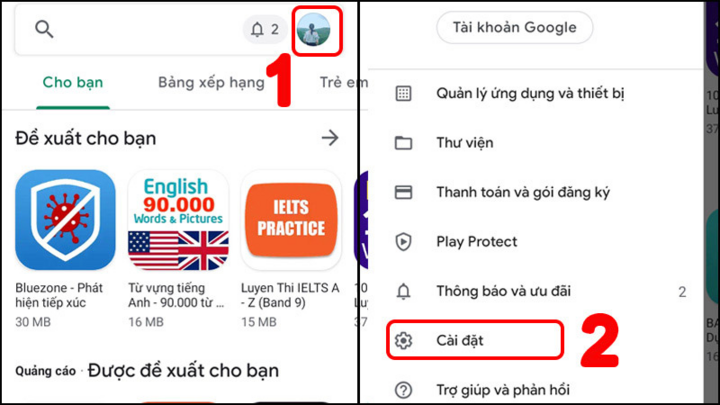
Vaya a Google Play Store > Seleccione Foto de perfil > Seleccione Configuración.
Paso 2: Cuando la pantalla de tu teléfono muestre la interfaz que se muestra en la imagen, pulsa en Preferencias de Red. Verás la opción "Actualizaciones automáticas de apps" para cambiar la configuración en Android.
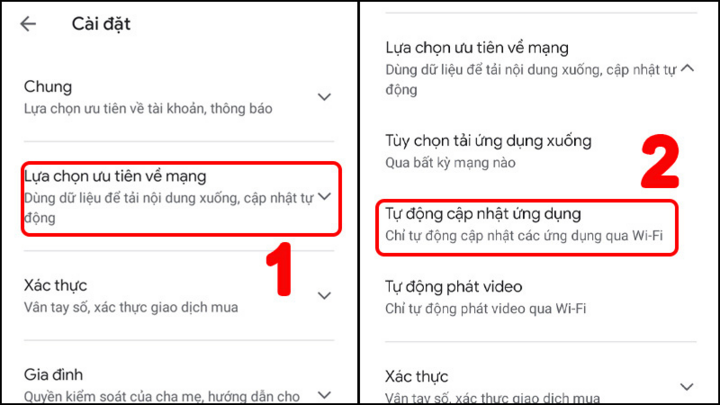
Preferencias de red > Actualizaciones automáticas de aplicaciones.
Paso 3: Verás tres configuraciones diferentes para las actualizaciones automáticas de apps de Android. Para desactivarlas, pulsa "No actualizar apps automáticamente" y luego "Listo" para guardar.
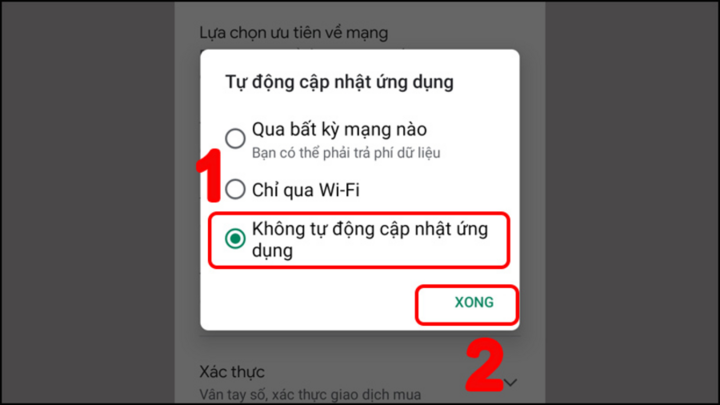
Seleccione No automático > Presione Listo.
Nota: Si aún desea actualizar automáticamente la aplicación sin usar datos 3G/4G, debe seleccionar Solo Wi-Fi > Listo.
An Nhi (Compilado)
[anuncio_2]
Fuente


![[Imagen] La Oficina Central del Partido resume el trabajo en 2025](/_next/image?url=https%3A%2F%2Fvphoto.vietnam.vn%2Fthumb%2F1200x675%2Fvietnam%2Fresource%2FIMAGE%2F2025%2F12%2F18%2F1766065572073_vptw-hoi-nghi-tong-ket-89-1204-jpg.webp&w=3840&q=75)











































































































Kommentar (0)